Сохранение нескольких страниц в формате PDF может быть очень полезным, особенно когда вам нужно отправить документ или просто сохранить его для будущего использования. Вместо того, чтобы сохранять каждую страницу отдельно, существуют способы, которые позволяют вам с легкостью сохранить все страницы в одном PDF-файле. В этой статье мы рассмотрим лучшие способы выбора для быстрого и удобного сохранения нескольких страниц в формате PDF.
Первый и, пожалуй, самый простой способ сохранить несколько страниц в PDF - это использовать программу или онлайн-инструмент, специально предназначенные для этой задачи. Существует множество таких инструментов, но некоторые из лучших включают Adobe Acrobat, Smallpdf и PDF24.
Для сохранения нескольких страниц в PDF с помощью этих инструментов обычно требуется всего несколько простых шагов. Вам нужно выбрать все страницы, которые вы хотите сохранить, затем нажать на кнопку "Сохранить в PDF" или подобную ей. Затем вам может потребоваться указать имя файла и путь для сохранения PDF-файла, а затем нажать на кнопку "Сохранить".
Кроме использования специальных программ и инструментов, вы также можете сохранить несколько страниц в PDF, используя функции, предоставляемые вашим операционной системой или программой просмотра документов. Например, в Windows вы можете открыть документ в программе "Microsoft Print to PDF" и выбрать несколько страниц для печати в PDF-файл. Точные шаги могут варьироваться в зависимости от вашей операционной системы и программы.
Выбор способа сохранения страниц в PDF: шаг за шагом

Сохранение веб-страницы в формате PDF может быть очень полезным, особенно если вы хотите сохранить важную информацию или поделиться ей с другими людьми. Существует несколько способов, как вы можете сохранить веб-страницы в PDF, и в этом разделе мы рассмотрим их пошагово.
- Первым способом является использование встроенной функции сохранения страницы в PDF в вашем веб-браузере. Этот способ самый простой и удобный, и всего лишь несколько простых шагов отделяют вас от сохранения веб-страницы в PDF. Для начала откройте веб-страницу, которую вы хотите сохранить. Затем выберите опцию "Печать" в меню вашего браузера или используйте комбинацию клавиш Ctrl + P. В появившемся окне выберите принтер "Сохранить в PDF" и нажмите кнопку "Печать". В следующем окне укажите имя и расположение файла PDF, затем нажмите кнопку "Сохранить". Вот и все - ваша веб-страница сохранена в формате PDF.
- Другой способ сохранения страницы в PDF - использование онлайн-инструментов. Существует много онлайн-сервисов, которые позволяют вам просто скопировать URL-адрес веб-страницы и получить PDF-файл в ответ. Выберите один из таких сервисов, откройте его веб-сайт, вставьте URL-адрес веб-страницы, которую вы хотите сохранить, и нажмите кнопку "Создать PDF" или подобную. Вам будет предложено скачать PDF-файл с сохраненной веб-страницей.
- Третий способ - использование специальных программ для сохранения веб-страниц в PDF. Существуют различные программы и расширения браузера, которые предлагают расширенные возможности сохранения страниц в PDF. Установите одну из таких программ или расширений, запустите ее и следуйте инструкциям на экране. Обычно вам будет предложено выбрать веб-страницу, которую вы хотите сохранить, настроить параметры сохранения (например, масштаб или ориентацию страницы) и выбрать имя и местоположение файла PDF. После этого нажмите кнопку "Сохранить" и ваша веб-страница будет сохранена в формате PDF.
В зависимости от ваших потребностей и предпочтений вы можете выбрать любой из этих способов сохранения веб-страниц в PDF. Встроенная функция сохранения страницы в PDF в вашем браузере является простым и удобным способом, но может ограничиваться функциональностью вашего браузера. Онлайн-инструменты предоставляют больше возможностей и удобство использования, но требуют подключения к Интернету и могут быть менее быстрыми. Программы и расширения браузера обычно предлагают наибольшую гибкость и функциональность, но требуют установки и настройки.
Таким образом, выберите подходящий для вас способ сохранения страниц в PDF и наслаждайтесь удобством и гибкостью сохранения веб-страниц в этом формате.
Определение цели и требований
Перед тем как выбрать наиболее подходящий способ сохранения нескольких страниц в PDF, необходимо определить свои цели и требования. Это поможет сделать правильный выбор и сэкономит время и усилия.
Определите цель:
Прежде всего, разберитесь, для чего вам нужно сохранить страницы в PDF. Некоторые возможные цели включают сохранение важного контента для дальнейшего использования, создание архивной копии веб-страницы, сохранение материала для чтения в офлайн-режиме или отправки информации другим пользователям.
Уточните требования:
Затем определите свои требования и предпочтения. Некоторые из важных вопросов, на которые нужно ответить, включают:
- Требуется ли сохранение только определенной части страницы или всей страницы?
- Нужно ли сохранить страницы в PDF с возможностью редактирования или только для чтения?
- Требуются ли дополнительные функции, такие как защита паролем или добавление водяных знаков?
- Сколько страниц нужно сохранить в PDF и какую документацию следует включить?
Ответы на эти вопросы помогут вам выбрать наиболее подходящий способ сохранения страниц в PDF, который соответствует вашим потребностям и ожиданиям.
Ручное сохранение страниц в PDF

Хотите сохранить только определенные страницы в PDF? Не проблема! В этом разделе мы рассмотрим несколько простых способов ручного сохранения страниц в формате PDF.
1. Использование встроенной функции печати
Большинство веб-браузеров и текстовых редакторов предлагают встроенный способ сохранения страницы в PDF. Для этого просто выберите опцию "Печать" из меню и выберите "Сохранить в PDF" в качестве принтера. Затем выберите нужные страницы и нажмите "Печать".
2. Использование онлайн-сервисов
Существует множество онлайн-сервисов, которые позволяют сохранять страницы в PDF без необходимости установки дополнительного программного обеспечения. Просто найдите подходящий сервис, загрузите страницы, выберите нужные страницы и нажмите "Сохранить в PDF".
3. Использование браузерных расширений
Если вы часто сохраняете страницы в PDF, может быть удобно установить специальное расширение для браузера. Эти расширения добавляют дополнительные функции к вашему браузеру, включая возможность сохранения страниц в PDF. Просто найдите подходящее расширение для вашего браузера и установите его. Затем, чтобы сохранить страницу в PDF, просто нажмите на соответствующую кнопку в панели инструментов.
Независимо от выбранного метода, сохранение страниц в PDF может быть удобным способом сохранить нужную информацию для офлайн-доступа. Попробуйте разные способы и выберите наиболее удобный для вас!
Использование онлайн-сервисов для сохранения страниц в PDF
Онлайн-сервисы предлагают удобный и простой способ сохранить веб-страницы в PDF без необходимости установки специального программного обеспечения. Вам просто потребуется доступ к Интернету и несколько кликов мышью, чтобы получить готовый документ. Вот несколько популярных и надежных онлайн-сервисов для сохранения страниц в PDF:
1. PDFmyURL: Этот сервис позволяет сохранять не только одиночные страницы, но и целые веб-сайты в PDF. Просто введите URL-адрес нужной страницы, нажмите "Создать PDF" и через несколько секунд вы получите свой документ.
2. PrintFriendly: С помощью этого сервиса вы можете с легкостью убрать ненужные элементы со страницы перед сохранением ее в PDF. Выделите текст, ссылки или изображения, которые вы хотите удалить, и нажмите "Предварительный просмотр" для просмотра и сохранения результата.
3. Web2PDF: Этот онлайн-инструмент предлагает не только возможность сохранить страницу в PDF, но и редактировать документ, добавлять закладки или комментарии. Вы можете загрузить HTML-файл или указать URL-адрес страницы для создания PDF.
4. Sejda PDF: Этот сервис предлагает простой и быстрый способ сохранить веб-страницу в PDF. Вы можете загрузить HTML-файл или просто вставить URL-адрес страницы для создания PDF. Sejda PDF также предлагает ряд дополнительных функций, таких как сжатие PDF или объединение нескольких страниц в один документ.
5. PDFaid: Этот сервис позволяет сохранять не только веб-страницы, но и документы в форматах Word, Excel, PowerPoint, а также изображения в PDF. Вы можете загрузить файл или указать URL-адрес страницы, и PDFaid создаст PDF с высоким качеством.
Использование онлайн-сервисов для сохранения страниц в PDF - это простой и удобный способ получить готовый документ без необходимости установки дополнительного программного обеспечения. Выберите один из этих сервисов, просто следуйте инструкциям и наслаждайтесь своими сохраненными в PDF страницами.
Использование браузерных расширений для сохранения страниц в PDF
Браузерные расширения представляют собой удобные и простые в использовании инструменты, которые позволяют сохранить веб-страницы в формате PDF. Они расширяют функциональность вашего браузера и позволяют вам сохранять страницы в PDF-формате всего лишь одним кликом.
Одним из самых популярных браузерных расширений является "Save as PDF". Это расширение доступно для разных браузеров, таких как Google Chrome, Mozilla Firefox и Opera. После установки расширения, вам просто нужно нажать на кнопку "Save as PDF" на панели инструментов браузера, и страница будет сохранена в PDF-формате.
Еще одним полезным расширением является "Print Friendly & PDF". Это расширение также доступно для разных браузеров и предлагает несколько дополнительных функций, таких как удаление ненужных элементов с веб-страницы перед сохранением и настройка внешнего вида PDF-файла.
Кроме того, существуют такие расширения, как "Webpage to PDF", "PDF Mage" и "PDFcrowd" с предоставлением вам различных вариантов сохранения страниц, включая настройку размера страницы, масштабирование и сохранение только выбранных частей страницы.
Выбор конкретного расширения остается за вами, основываясь на вашей предпочтении и потребностях. Однако, все эти расширения отлично справляются со своей основной задачей - сохранением веб-страниц в формате PDF с минимальными усилиями вашей стороны.
Использование программ для сохранения страниц в PDF
Существует множество программ, которые предлагают удобный и быстрый способ сохранить веб-страницы в формате PDF. Вот некоторые из лучших программ, которые могут помочь вам в этом:
- doPDF: Эта программа позволяет создавать PDF-файлы практически из любого приложения, имеющего функцию печати, включая браузеры и текстовые редакторы. Просто выберите "Печать" и выберите doPDF в качестве принтера, чтобы сохранить страницу в PDF.
- PDFCreator: Это еще одна популярная программа, которая позволяет создавать PDF-файлы из любого приложения с функцией печати. Она также предлагает функции слияния и разделения PDF-файлов, а также защиты паролем.
- Nitro PDF: Nitro PDF - это профессиональная программа для работы с PDF-файлами, которая предлагает богатый набор функций. Она позволяет не только сохранять страницы в PDF, но и редактировать, объединять и конвертировать PDF-файлы с помощью простого в использовании интерфейса.
- Adobe Acrobat: Adobe Acrobat - это одна из самых известных программ для работы с PDF-файлами. Она позволяет сохранять веб-страницы в PDF и предлагает множество возможностей для редактирования, аннотирования и конвертирования PDF-файлов.
Это только небольшой список программ, которые могут помочь вам сохранить веб-страницы в формате PDF. В зависимости от ваших конкретных нужд и предпочтений, вы можете выбрать программу, которая наиболее подходит вам.
Рекомендации по выбору наилучшего способа сохранения страниц в PDF
Когда речь заходит о сохранении нескольких страниц в PDF, важно выбрать наиболее эффективный и удобный способ. Для этого следует обратить внимание на несколько ключевых факторов.
1. Удобство использования: выберите способ, который наиболее прост в использовании и не требует дополнительных усилий. Идеальный вариант - это инструмент, который позволяет сохранять страницы в PDF одним кликом.
2. Функциональность: удостоверьтесь, что выбранный способ сохранения страниц в PDF позволяет вам настроить различные параметры, такие как размер страницы, качество изображений и т.д. Это особенно важно в случае, если вам нужно сохранить страницы с разными настройками.
3. Совместимость: проверьте, совместим ли выбранный способ с вашей операционной системой и используемым браузером. Это предотвратит проблемы совместимости и обеспечит корректное сохранение страниц в PDF формате.
4. Скорость сохранения: важный фактор, особенно если вам нужно сохранить большое число страниц за короткое время. Выберите инструмент, который обеспечивает быструю и эффективную конвертацию страниц в PDF формат.
5. Дополнительные функции: некоторые инструменты могут предлагать дополнительные функции, такие как объединение нескольких страниц в один PDF файл или конвертация PDF в другие форматы. Если вам нужны такие функции, убедитесь, что выбранный способ их поддерживает.
6. Отзывы и рейтинг: перед выбором способа сохранения страниц в PDF, обратитесь к отзывам и рейтингам пользователей. Это поможет вам оценить надежность и качество выбранного инструмента.
Соблюдая эти рекомендации, вы сможете легко и быстро сохранить несколько страниц в PDF с наивысшим качеством и эффективностью.